
Télécharger des jeux Apple Arcade et y jouer sur Mac
Lorsque vous vous abonnez à Apple Arcade, vous pouvez télécharger des jeux et y jouer sur votre Mac, et sur tous vos appareils compatibles.
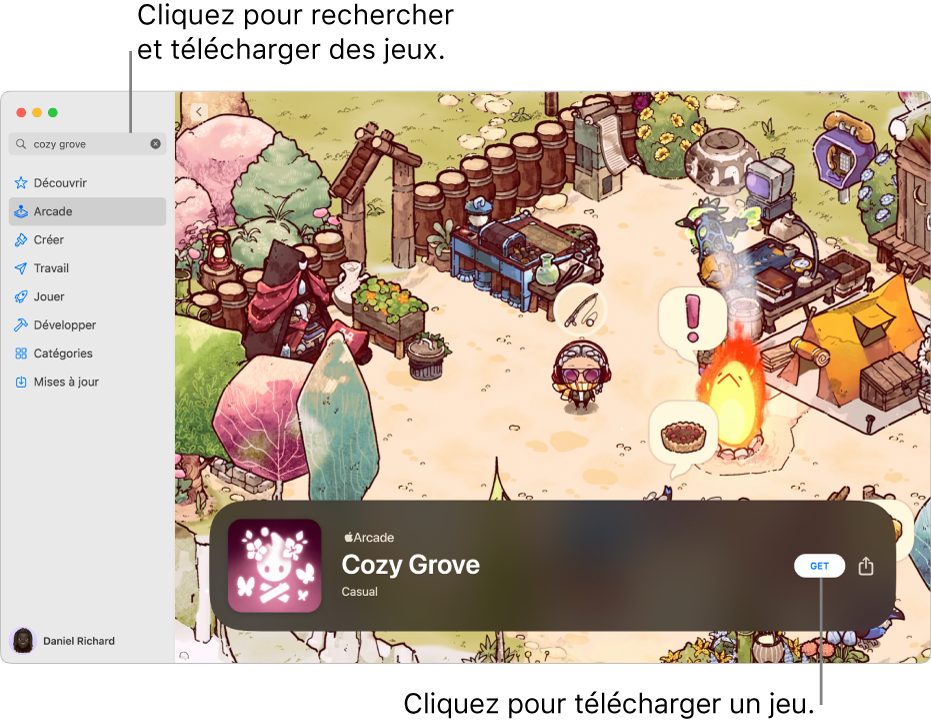
Remarque : Apple Arcade et Apple One ne sont pas disponibles dans tous les pays ou toutes les régions. Consultez l’article de l’assistance Apple Disponibilité des Services Apple Media. La disponibilité des jeux Apple Arcade varie d’un appareil à un autre selon la compatibilité matérielle et logicielle. Il est possible que certains contenus ne soient pas disponibles dans toutes les régions. Consultez l’article de l’assistance Apple Disponibilité des jeux Apple Arcade d’un appareil à un autre.
Télécharger un jeu
Dans l’App Store
 sur votre Mac, cliquez sur Arcade dans la barre latérale.
sur votre Mac, cliquez sur Arcade dans la barre latérale.Recherchez un jeu.
Sélectionnez le jeu, puis cliquez sur Obtenir.
Le jeu sera téléchargé dans le dossier Applications sur votre Mac. Il sera aussi disponible dans Launchpad. Consultez Utiliser le Launchpad pour afficher et ouvrir des apps.
Les jeux que vous téléchargez sont conservés dans votre dossier Applications jusqu’à ce que vous les supprimiez.
Jouer à un jeu
Vous pouvez jouer à vos jeux Apple Arcade téléchargés sur votre Mac en tout temps, même lorsque vous n’êtes pas connecté à Internet.
Sur votre Mac, cliquez sur l’icône Launchpad
 dans le Dock (ou utilisez la Control Strip) pour ouvrir Launchpad.
dans le Dock (ou utilisez la Control Strip) pour ouvrir Launchpad.Cliquez sur le jeu auquel vous voulez jouer.
Remarque : Matériel et logiciel compatibles requis. Il est possible que certains contenus ne soient pas disponibles dans toutes les régions. Consultez l’article de l’assistance Apple Connexion d’une manette de jeu sans fil à votre appareil Apple.
Quitter un jeu
Pendant que vous jouez à un jeu Apple Arcade sur votre Mac, appuyez sur Commande + Q.
Supprimer un jeu
Sur votre Mac, cliquez sur l’icône Launchpad
 dans le Dock (ou utilisez la Control Strip) pour ouvrir Launchpad.
dans le Dock (ou utilisez la Control Strip) pour ouvrir Launchpad.Cliquez sur le jeu que vous souhaitez supprimer et maintenez le bouton enfoncé jusqu’à ce que toutes les icônes d’app commencent à remuer, puis cliquez sur le bouton Supprimer
 du jeu.
du jeu.
De nombreux jeux Apple Arcade prennent aussi en charge Game Center. Dans Game Center, vous pouvez voir les jeux auxquels vos amis ont joué récemment ainsi que leurs réalisations. Consultez l’article de l’assistance Apple Accéder à vos données de jeu Apple Arcade sur tous vos appareils.